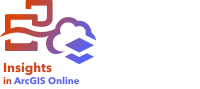
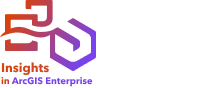
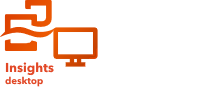
색상, 글꼴 크기, 이미지, 기타 설정의 조합을 통해 ArcGIS Insights 페이지를 사용자 정의하여 데이터 및 분석을 효과적으로 표시할 수 있습니다. 회사 색상 및 로고를 사용해 페이지를 사용자 정의하면 회사 표준에 맞게 분석을 주고받을 수 있습니다.
설정 구성
생성한 각 페이지가 개별 목적으로 사용자 정의됩니다. 사용하는 설정은 주고받는 대상에 따라 페이지마다 다를 수 있습니다. 아래 단계는 모든 설정으로 페이지를 생성하기 위한 일반화된 워크플로입니다. 특정 프로젝트가 어떤 설정과 관련이 있는지에 따라 일부 단계를 건너뛰거나 수정할 수 있습니다.
- Insights에서 분석 뷰
 가 아닌 페이지 뷰
가 아닌 페이지 뷰  에서 작업하고 있는지 확인합니다(페이지 뷰가 기본값임).
에서 작업하고 있는지 확인합니다(페이지 뷰가 기본값임). - 페이지 옵션 버튼
 을 클릭하여 페이지 옵션 창을 표시하고 다음 작업 중 일부 또는 전부를 수행합니다.
을 클릭하여 페이지 옵션 창을 표시하고 다음 작업 중 일부 또는 전부를 수행합니다.- 색상 탭
 을 사용하여 전체 페이지의 페이지 배경 색상, 카드 배경 색상, 전경 색상을 변경합니다.
을 사용하여 전체 페이지의 페이지 배경 색상, 카드 배경 색상, 전경 색상을 변경합니다.비고:
사용되는 잉크의 양을 제한하기 위해, 배경 색상은 인쇄된 보고서에 포함되지 않습니다. 인쇄된 보고서에 특정 배경 색상이 포함되도록 하려면 유색 용지를 인쇄에 사용합니다.
- 카드 경계 탭
 을 사용하여 전체 페이지의 카드 테두리 색상, 너비, 스타일을 변경합니다.
을 사용하여 전체 페이지의 카드 테두리 색상, 너비, 스타일을 변경합니다. - 글꼴 탭
 을 사용하여 페이지에 있는 모든 해당 카드에 대한 축 레이블과 제목의 글꼴 스타일을 변경합니다.
을 사용하여 페이지에 있는 모든 해당 카드에 대한 축 레이블과 제목의 글꼴 스타일을 변경합니다. - 모든 페이지에 적용 버튼을 사용하여 현재 탭의 설정을 워크북의 모든 현재 및 후속 페이지에 적용합니다. 재설정 버튼을 사용하여 탭의 설정을 기본 설정으로 되돌립니다.
비고:
카드 설정은 페이지의 모든 카드 및 설정이 적용된 후에 생성된 모든 카드에 적용됩니다.
- 색상 탭
- 위젯 버튼
 을 클릭하고 메뉴에서 텍스트 및 미디어
을 클릭하고 메뉴에서 텍스트 및 미디어  를 선택하여 텍스트 및 미디어 카드를 페이지에 추가합니다. 카드 옵션 버튼
를 선택하여 텍스트 및 미디어 카드를 페이지에 추가합니다. 카드 옵션 버튼  을 통해 다음과 같은 카드 옵션에 접근합니다.
을 통해 다음과 같은 카드 옵션에 접근합니다.- 모양 버튼
 을 클릭하여 글꼴 크기, 텍스트 정렬, 색상, 테두리, 기타 등록정보를 변경합니다.
을 클릭하여 글꼴 크기, 텍스트 정렬, 색상, 테두리, 기타 등록정보를 변경합니다. - 미디어를 추가하려면 미디어 옵션 버튼
 을 클릭합니다.
을 클릭합니다.URL에서 미디어를 포함하여 컴퓨터에서 이미지를 찾을 수 있습니다.
- 모양 버튼
- 중첩 카드의 순서를 변경하려면 카드 옵션 버튼
 을 클릭한 후 순서 버튼
을 클릭한 후 순서 버튼  을 클릭하여 카드를 앞으로 가져오거나 뒤로 보내는 옵션을 표시합니다.
을 클릭하여 카드를 앞으로 가져오거나 뒤로 보내는 옵션을 표시합니다.
이제 Insights 페이지가 생성되었으므로 보고서 디자인, 보고서 발행, 테마 발행 작업을 수행할 수 있습니다.
테마
사용자 정의된 설정을 재사용하거나 기관의 기타 구성원과 공유하려면 설정을 테마로 발행할 수 있습니다. 테마는 카드 설정이 적용된 페이지에서 사용된 모든 카드의 페이지 설정 및 플레이스 홀더를 저장합니다. 일반적으로 사용되는 제목, 회사 로고 등의 이미지와 같은 텍스트를 임베드할 수도 있습니다. 데이터나 모델과 같은 기타 콘텐츠는 테마로 저장되지 않습니다.
텍스트 및 미디어 저장
테마가 있는 텍스트 및 미디어를 저장하려면 임베드하려는 콘텐츠가 있는 텍스트 및 미디어 카드를 활성화합니다. 테마와 함께 포함 버튼 을 클릭합니다. 테마가 발행되면 카드의 콘텐츠가 저장됩니다.
을 클릭합니다. 테마가 발행되면 카드의 콘텐츠가 저장됩니다.
비고:
테마를 포함하도록 명시적으로 선택하지 않는 한, 기본 설정에 따라 콘텐츠는 테마와 함께 발행되지 않습니다.
테마가 있는 콘텐츠를 포함하지 않으려면 테마와 함께 포함하지 않음 버튼  을 클릭합니다. 테마를 다시 발행하여 설정을 업데이트할 수도 있습니다.
을 클릭합니다. 테마를 다시 발행하여 설정을 업데이트할 수도 있습니다.
테마 적용
테마를 적용하려면 데이터 창 위에 있는 페이지에 추가 버튼  을 클릭한 후 테마 탭
을 클릭한 후 테마 탭  으로 이동하여 테마를 선택하고 추가를 클릭합니다. 테마에 적용된 설정으로 페이지가 업데이트됩니다.
으로 이동하여 테마를 선택하고 추가를 클릭합니다. 테마에 적용된 설정으로 페이지가 업데이트됩니다.
비고:
한 번에 하나의 테마만 페이지에 적용할 수 있습니다.
플레이스 홀더 카드
테마가 페이지에 설정되면 위치를 포함한 설정이 페이지의 카드에 적용됩니다. 가능한 경우 페이지에 있는 카드가 동일한 유형의 카드 위치에 배치됩니다. 카드는 다음 시스템을 사용하여 배치됩니다.
- 테마와 페이지에 모두 2개의 맵과 2개의 차트가 있는 경우, 맵과 차트는 페이지의 순서대로 테마에서 해당 위치로 이동합니다.
- 페이지의 카드 유형 중 동일하지 않은 카드 유형이 있는 경우, 동일한 유형의 카드가 먼저 배치되고 여분의 카드가 남은 카드 위치에 배치됩니다.
- 테마의 카드 수보다 페이지의 카드 수가 적으면 플레이스 홀더 카드가 테마에 지정된 위치에 추가됩니다.
- 테마의 카드 수보다 페이지의 카드 수가 많으면 카드가 위에 설명된 대로 배치되고 남은 카드는 페이지 하단에 배치됩니다.
페이지에 사용하지 않은 플레이스 홀더 카드가 있으면 해당 카드를 어떤 카드 유형으로든 바꿀 수 있습니다. 텍스트 및 미디어 플레이스 홀더 카드는 텍스트 및 미디어로만 채울 수 있습니다. 플레이스 홀더에 카드를 생성하려면 플레이스 홀더 카드를 활성화하고 필드를 드롭 영역으로 드래그합니다. 또는 데이터 창 위의 단추를 사용할 수 있습니다. 삭제 버튼 을 사용하여 페이지에서 플레이스 홀더 카드를 제거할 수 있습니다.
을 사용하여 페이지에서 플레이스 홀더 카드를 제거할 수 있습니다.
비고:
플레이스 홀더 카드가 있는 보고서를 발행하면 비어 있는 카드가 보고서 뷰어에 나타납니다. 페이지를 발행하기 전에 플레이스 홀더 카드를 제거하는 것을 권장합니다.
추가 리소스
다음과 같은 리소스를 사용하여 자세히 알아보세요.